Canon FAX B230C – страница 2
Инструкция к Факсимильному Аппарату (Факсу) Canon FAX B230C

Peˆatx na konvertah
Pri peˆati na konvertah dlq dostiÙeniq optimalxnyh rezulxtatov sledujte
privedennym niÙe rekomendaciqm.
쐍 Ispolxzujte konvert sootvetstvuÚego formata: format U.S. commercial
˚ 10 ili format European DL.
Hotq v lotok dlq bumagi moÙno zagruÙatx konverty i drugih formatov, no
ih ispolxzovanie moÙet ne obespeˆitx udovletvoritelxnogo kaˆestva
peˆati.
쐍 Izbegajte ispolxzovatx pereˆislennye niÙe tipy konvertov (oni mogut
statx priˆinoj zamqtiq, smazyvaniq peˆati ili polomki printera):
폷 konverty s oknami, otverstiqmi, perforaciej, vyrezami i dvojnym
klapanom;
폷 konverty so specialxnym pokrytiem ili s glubokim tisneniem;
폷 konverty s nakleennymi poloskami;
폷 konverty s pisxmami vnutri.
쐍 Pri peˆati konverty sleduet ukladyvatx licevoj storonoj vverh.
쐍 Dlq avtomatiˆeskoj podaˆi konvertov vo vremq peˆati zagruzite paˆku do
10 konvertov v universalxnyj lotok.
Dlq zagruzki konvertov:
1. Ubeditesx, ˆto ryˆag ustanovki toliny bumagi printera Canon FAX
ustanovlen v pravoe poloÙenie.
3-3Glava 3 Peˆatx s pomoxÚ printera Canon FAX
Canon FAX B230C/B210C Software User’s Guide RUSSIAN
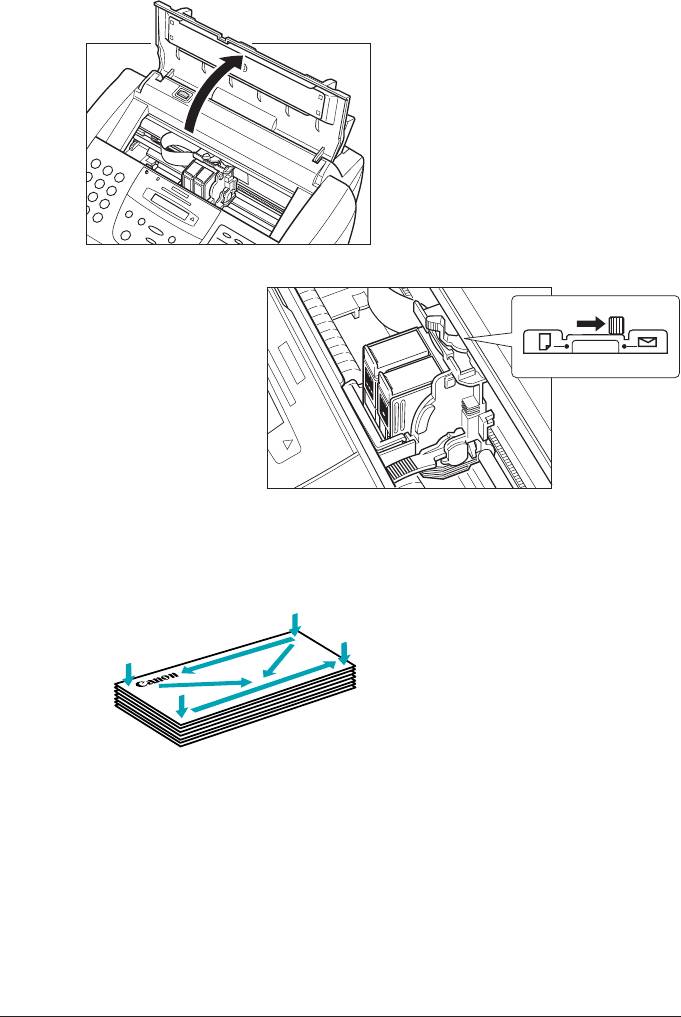
BCl-21
C
ar
Color
I
nk
tr
id
M
a
e
g
J
d
e
a
p
a
n
in
B
C
C
M
B
a
Ink
l-
rtrid
J
d
a
la
k
e
c
1
2
g
e
a
p
a
n
n
i
2. Podgotovxte konverty.
PoloÙite paˆku konvertov na tverduÚ poverhnostx i plotno naÙmite na
kraq, ˆtoby zaostritx sgiby.
Razgladxte konverty, ˆtoby udalitx vse nerovnosti i vozduh iznutri
konvertov. Ubeditesx, ˆto vse nerovnosti na klapanah konvertov
ustraneny.
3-4 Glava 3Peˆatx s pomoxÚ printera Canon FAX
Canon FAX B230C/B210C Software User’s Guide RUSSIAN
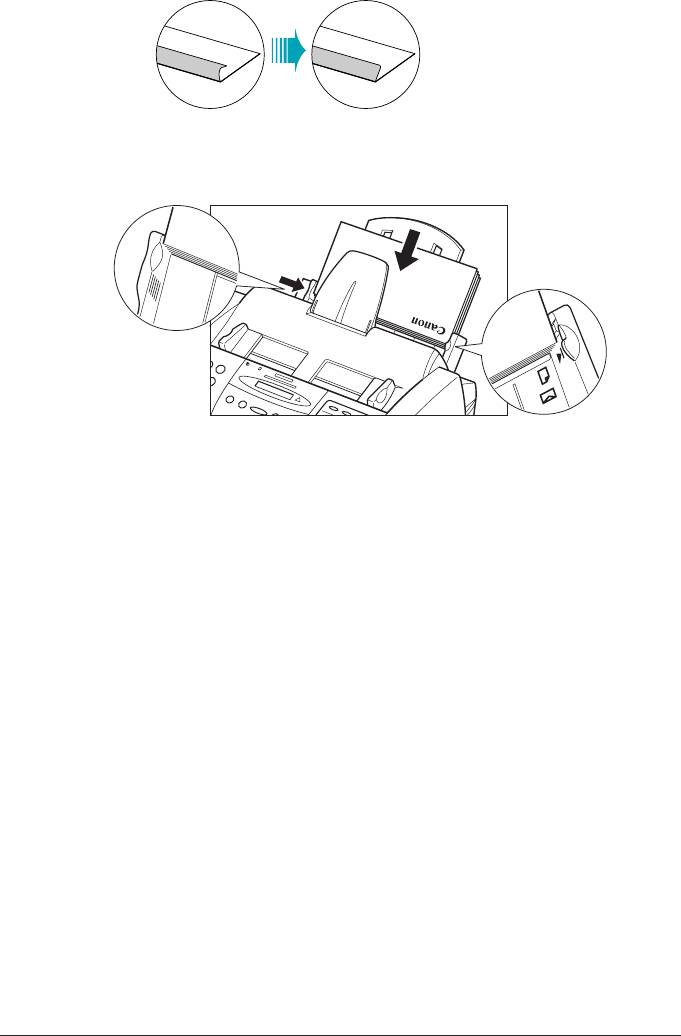
3. Vstavxte paˆku konvertov v universalxnyj lotok do upora. Ustanovite
napravlqÚuÚ bumagi vdolx levogo kraq paˆki konvertov.
Teperx moÙno naˆinatx peˆatx konvertov.
3-5Glava 3 Peˆatx s pomoxÚ printera Canon FAX
Canon FAX B230C/B210C Software User’s Guide RUSSIAN

3-6 Glava 3Peˆatx s pomoxÚ printera Canon FAX
Canon FAX B230C/B210C Software User’s Guide RUSSIAN
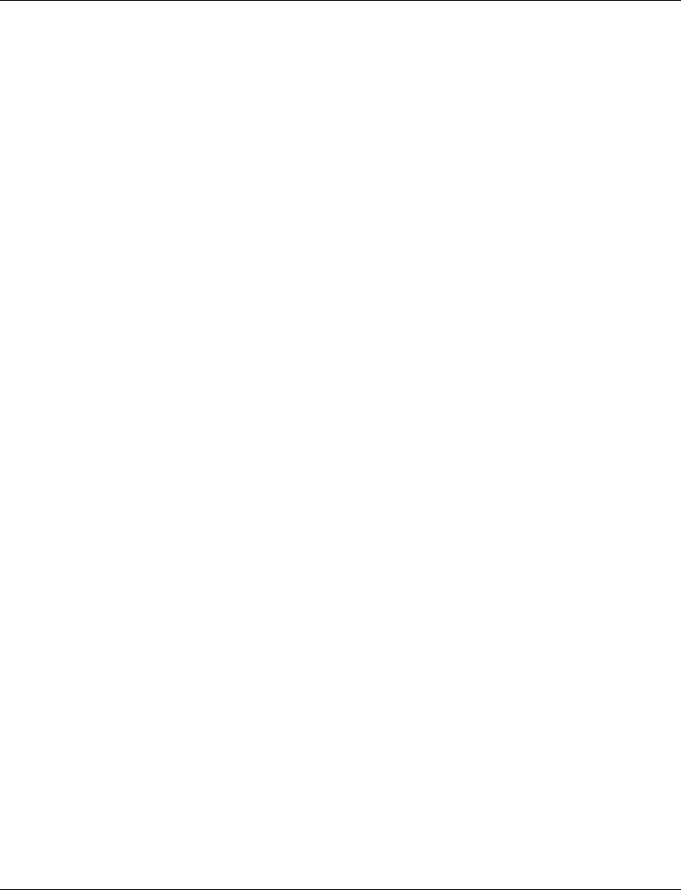
Glava 4
Rabota s parametrami peˆati
(Windows 95/98)
V ˘toj glave soderÙitsq informaciq po ustanovke i izmeneniÚ parametrov
peˆati pri ispolxzovanii Windows 95/98.
Esli ispolxzuetsq Windows NT, sm. glavu 5 ”Rabota s parametrami peˆati
(Windows NT)”.
Izmenenie nastroek printera: obzor .............................................................. 4-2
Vybor reÙima peˆati ......................................................................................... 4-2
Izmenenie parametrov reÙima peˆati ........................................................... 4-5
Nastrojka parametrov kaˆestva dlq reÙima peˆati ...................... 4-5
Sohranenie polxzovatelxskogo reÙima peˆati ............................. 4-10
Nastrojka porqdka vyvoda reÙimov peˆati .................................. 4-11
Redaktirovanie polxzovatelxskogo reÙima peˆati .................................. 4-11
Udalenie polxzovatelxskogo reÙima peˆati .............................................. 4-12
Sohranenie polxzovatelxskogo reÙima peˆati v fajle .......................... 4-13
Zagruzka polxzovatelxskogo reÙima peˆati iz fajla ................ 4-13
Nastrojka parametrov bumagi ........................................................................ 4-14
Peˆatx plakata ....................................................................................... 4-16
Nastrojka drugih parametrov peˆati ........................................................... 4-17
Sozdanie ili izmenenie wtampa ....................................................... 4-20
Zadanie parametrov po umolˆaniÚ dlq printera ...................................... 4-26
OtobraÙenie informacii o drajvere printera ....................................... 4-27
4-1Glava 4 Rabota s parametrami peˆati (Windows 95/98)
Canon FAX B230C/B210C Software User’s Guide RUSSIAN

Izmenenie nastroek printera
:
obzor
Parametry peˆati vklÚˆaÚt v sebq nastrojki, kotorye opredelqÚt vid
raspeˆatannogo dokumenta. Parametry peˆati iznaˆalxno imeÚt nastrojku po
umolˆaniÚ, ˆto pozvolqet srazu Ùe vypolnqtx peˆatx dokumentov. Odnako dlq
opredelennyh dokumentov moÙet potrebovatxsq izmenitx ˘ti nastrojki.
Privedennye niÙe ukazaniq opisyvaÚt obie procedury izmeneniq
parametrov printera. Podrobnye svedeniq o konkretnyh parametrah printera
privedeny v posleduÚih razdelah dannoj glavy.
Dlq izmeneniq parametrov peˆati
1. Pri otkrytom dokumente elknite mywxÚ na komande ”Peˆatx”. (V
bolxwinstve priloÙenij Windows ˘ta komanda nahoditsq v menÚ ”Fajl”
ili na paneli instrumentov.)
2. V dialogovom okne ”Peˆatx” elknite ”Svojstva”.
3. V dialogovom okne svojstv printera ukaÙite trebuemye parametry
printera na vkladkah ”Glavnaq”, ”Bumaga” i ”Parametry”.
4. Esli Vy ne udovletvoreny sdelannymi na kakoj-libo vkladke
izmeneniqmi i hotite vernutxsq k znaˆeniqm po umolˆaniÚ, elknite
mywxÚ na knopke ”Po umolˆaniÚ”.
5. Dlq sohraneniq sdelannyh izmenenij i zakrytiq dialogovogo okna svojstv
printera elknite mywxÚ na knopke OK.
Dlq sohraneniq vnesennyh izmenenij bez zakrytiq dialogovogo okna
elknite mywxÚ na knopke ”Primenitx”.
Dlq zakrytiq dialogovogo okna bez sohraneniq izmenenij elknite
mywxÚ na knopke ”Otmena”.
Vybor reÙima peˆati
Pri raspeˆatke dokumenta trebuetsq vybratx reÙim peˆati. ReÙim peˆati
opredelqet kaˆestvo peˆati i parametry cveta. Iznaˆalxno pri pervoj
ustanovke programmnogo obespeˆeniq Canon FAX predusmotreno neskolxko
reÙimov peˆati, zadannyh na zavode-izgotovitele. Vy moÙete vremenno
izmenitx parametry predvaritelxno ustanovlennyh reÙimov peˆati pri
peˆati konkretnogo dokumenta. MoÙno takÙe sohranitx izmenennye
parametry v kaˆestve novogo reÙima peˆati dlq ispolxzovaniq v buduem.
4-2 Glava 4Rabota s parametrami peˆati (Windows 95/98)
Canon FAX B230C/B210C Software User’s Guide RUSSIAN
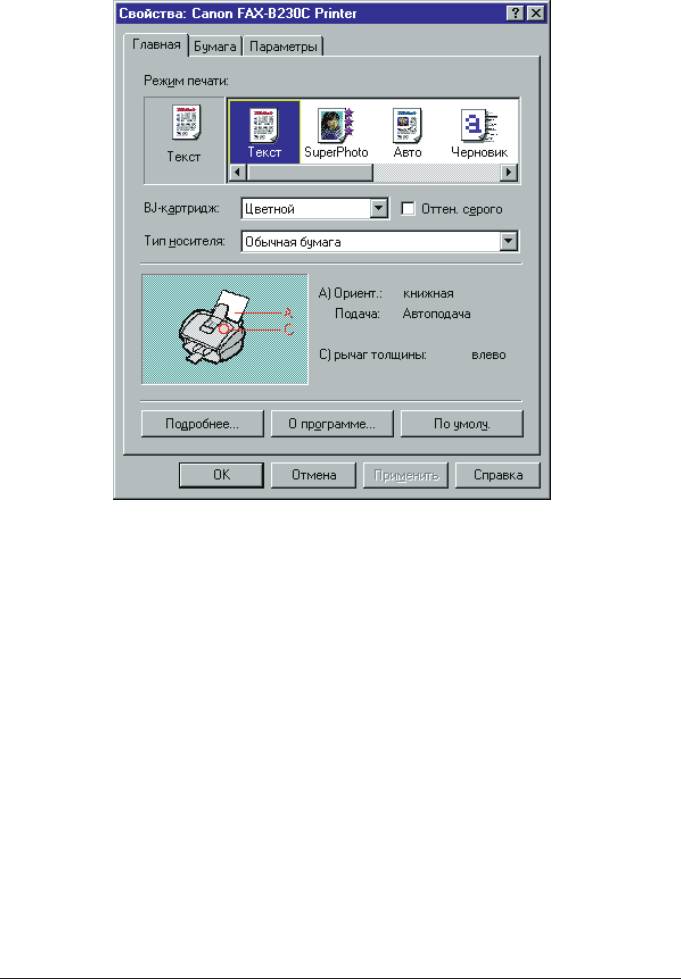
Dlq vybora reÙima peˆati
1. V dialogovom okne svojstv printera elknite mywxÚ na vkladke
”Glavnaq”.
2. V pole ”ReÙim peˆati” elknite mywxÚ na predustanovlennom reÙime
peˆati, naibolee podhodqem dlq Vawego dokumenta.
Pri pervonaˆalxnoj ustanovke programmnogo obespeˆeniq dostupny
sleduÚie predustanovlennye reÙimy peˆati:
폷 Tekst
Ètot punkt sleduet vybiratx dlq dokumentov, sostoqih
preimuestvenno iz teksta.
폷 Avto
Vyberite ˘tot punkt, ˆtoby sistema sama proverqla soderÙimoe
dokumenta. Proizvoditsq avtomatiˆeskij vybor podhodqego reÙima
obrabotki cveta i dokument raspeˆatyvaetsq s bolee vysokim
kaˆestvom, ˆem v reÙime tekst.
4-3Glava 4 Rabota s parametrami peˆati (Windows 95/98)
Canon FAX B230C/B210C Software User’s Guide RUSSIAN

폷 Grafika
Vyberite ˘tot punkt, esli trebuetsq poluˆitx ˆetkie i rezkie
granicy meÙdu cvetami na illÚstraciqh.
폷 Foto
Vyberite ˘tot punkt dlq poluˆeniq bolee mqgkih i estestvennyh
cvetov. Tak kak reÙim peˆati ”Foto” obespeˆivaet vysokoe kaˆestvo
peˆati, to zadanie na peˆatx budet vypolnqtxsq dolxwe.
폷 Super Photo
Vyberite ˘tot punkt, esli trebuetsq poluˆitx toˆnuÚ kopiÚ
ishodnogo fotografiˆeskogo izobraÙeniq. ReÙim Super Photo
naibolee ˘ffektiven pri ispolxzovanii v soˆetanii s kartridÙem BJ
dlq fotopeˆati i bumagi dlq vysokih razrewenij ili glqncevoj
fotobumagi.
폷 Êernovik
Vyberite ˘tot punkt, esli trebuetsq raspeˆatatx dokument bystro, no
s nevysokim kaˆestvom. ReÙim ”Êernovik” horowo podhodit dlq
peˆati bolxwih dokumentov i dlq korrektury.
폷 Kamera
Vyberite ˘tot punkt dlq peˆati izobraÙenij, poluˆennyh s
cifrovogo fotoapparata.
Kaˆestvo peˆati i cvetovye parametry dlq vybrannogo reÙima vyvodqtsq
v sootvetstvuÚih polqh i v zone illÚstracii niÙe punkta ”ReÙim
peˆati”.
3. Esli trebuetsq vremenno izmenitx parametry vybrannogo
predustanovlennogo reÙima
폷 V pole BJ-kartridÙ vyberite tip BJ-kartridÙa, kotoryj trebuetsq
ispolxzovatx dlq raspeˆatki dokumenta (naprimer, ˆernyj ili
cvetnoj).
폷 Vyberite ”Ottenki serogo”, esli trebuetsq preobrazovatx cvetnye
dannye dokumenta v wkalu serogo (monohromnye dannye).
폷 V pole ”Tip nositelq” vyberite tip materiala dlq peˆati, na kotorom
trebuetsq raspeˆatatx dokument (naprimer, obyˆnaq bumaga ili
konvert).
4-4 Glava 4Rabota s parametrami peˆati (Windows 95/98)
Canon FAX B230C/B210C Software User’s Guide RUSSIAN

Izmenenie parametrov reÙima peˆati
Vy moÙete vremenno izmenitx parametry predustanovlennogo reÙima peˆati
dlq raspeˆatki tekuego dokumenta. MoÙno takÙe opredelitx i sohranitx
polxzovatelxskij reÙim peˆati, udovletvorqÚij trebovaniqm konkretnogo
zadaniq na peˆatx. Sohranennyj polxzovatelxskij reÙim peˆati moÙno
izmenitx i vnovx sohranitx. Esli polxzovatelxskij reÙim peˆati ne sohranen,
to on dostupen tolxko vo vremq tekuego zadaniq na peˆatx.
Privedennye niÙe instrukcii opisyvaÚt procedury izmeneniq parametrov
reÙima peˆati.
Dlq izmeneniq parametrov reÙima peˆati
1. Na vkladke ”Glavnaq” v dialogovom okne svojstv printera elknite
mywxÚ na tom reÙime peˆati, kotoryj trebuetsq izmenitx. Zatem
elknite mywxÚ na knopke ”Podrobnee”.
2. V dialogovom okne ”Svojstva” ukaÙite trebuemye parametry reÙima
peˆati na vkladkah ”Kaˆestvo” i ”Cvet”.
3. Esli trebuetsq sohranitx parametry dlq raspeˆatki drugih dokumentov v
buduem, elknite na vkladke ”Sohranenie” i sohranite parametry v vide
polxzovatelxskogo reÙima peˆati. Podrobnye instrukcii privodqtsq v
razdele ”Sohranenie polxzovatelxskogo reÙima peˆati” v ˘toj glave.
4. Zaverwiv vvod znaˆenij na vkladkah ”Kaˆestvo” i ”Cvet” (i, pri
neobhodimosti, na vkladke ”Sohranenie”), zakrojte dialogovoe okno,
elknuv OK ili ”Otmena”.
Esli parametry ne byli sohraneny v kaˆestve reÙima peˆati na vkladke
”Sohranenie”: elknite OK, ˆtoby vremenno sohranitx parametry tolxko
dlq raspeˆatki tekuego dokumenta; elknite ”Otmena”, ˆtoby zakrytx
dialogovoe okno bez sohraneniq sdelannyh izmenenij.
Nastrojka parametrov kaˆestva dlq reÙima peˆati
Na vkladke ”Kaˆestvo” dialogovogo okna ”Svojstva” zadaÚtsq pereˆislennye
niÙe parametry. Vybor znaˆeniq odnogo iz parametrov kaˆestva moÙet vliqtx
na diapazon vozmoÙnyh znaˆenij drugogo parametra kaˆestva. Naprimer, esli
dlq BJ-kartridÙa zadano znaˆenie ”Foto”, to dlq parametra ”Polutona”
avtomatiˆeski ustanavlivaetsq znaˆenie ”Diffuziq”.
4-5Glava 4 Rabota s parametrami peˆati (Windows 95/98)
Canon FAX B230C/B210C Software User’s Guide RUSSIAN
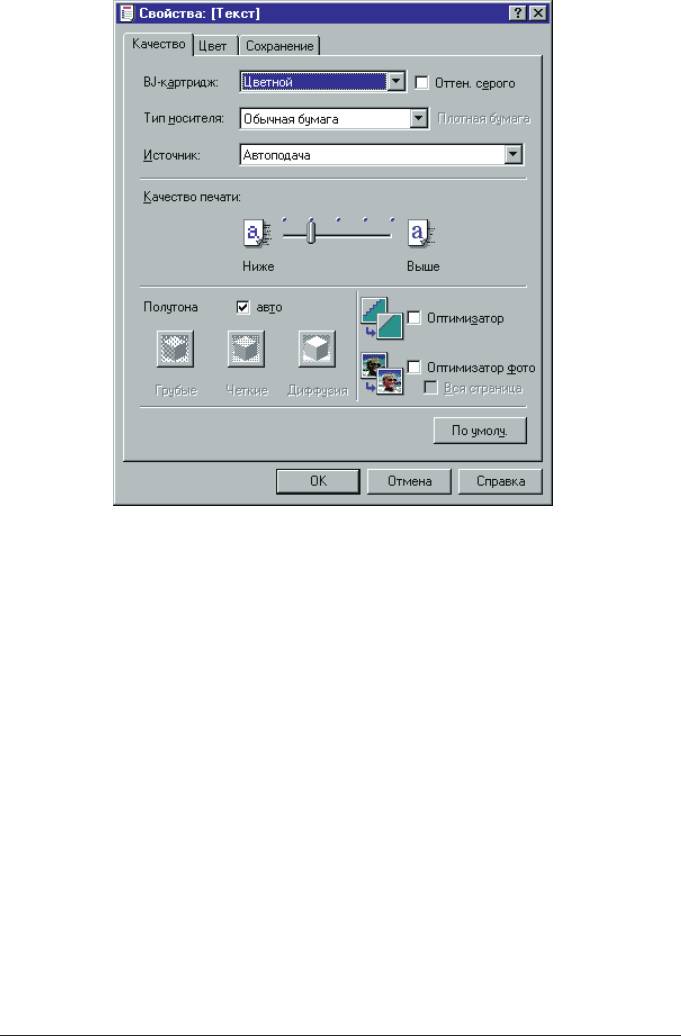
쐍 BJ-kartridÙ
Vyberite tip kartridÙa, kotoryj trebuetsq ispolxzovatx dlq peˆati
(naprimer, ˆernyj, cvetnoj ili foto).
쐍 Ottenki serogo
Vyberite, esli trebuetsq preobrazovatx soderÙaiesq v dokumente
cvetnye izobraÙeniq v monohromnuÚ wkalu serogo.
쐍 Tip nositelq
Vyberite tip materiala dlq peˆati, na kotorom trebuetsq raspeˆatatx
dokument (naprimer, obyˆnaq bumaga ili konvert).
쐍 Podaˆa bumagi
Esli ˘tot punkt dostupen, to ukaÙite sposob podaˆi bumagi v printer.
4-6 Glava 4Rabota s parametrami peˆati (Windows 95/98)
Canon FAX B230C/B210C Software User’s Guide RUSSIAN

쐍 Kaˆestvo peˆati
Peremeeniem regulqtora ustanovite trebuemoe sootnowenie kaˆestva i
skorosti peˆati. Vybor bolee vysokogo kaˆestva peˆati obyˆno sniÙaet
skorostx peˆati.
쐍 Polutona
‡elknite na trebuemom sposobe obrabotki polutonov.
폷 Avto
Vyberite ˘tot punkt, ˆtoby sistema avtomatiˆeski vybirala
naibolee podhodqij sposob obrabotki polutonov na osnove
razliˆnyh tipov grafiˆeskih dannyh, soderÙaihsq v dokumente.
폷 Grubye
Vyberite ˘tot punkt dlq uproeniq processa obrabotki polutonov i
povyweniq skorosti raspeˆatki teksta i tablic.
폷 Êetkie
Vyberite ˘tot punkt dlq ispolxzovaniq malenxkih grupp toˆek,
sozdaÚih v izobraÙeniqh plavnye perehody s ispolxzovaniem
srednego koliˆestva ottenkov serogo. Èta nastrojka obespeˆivaet
bystruÚ peˆatx i horowo podhodit dlq peˆati grafiki v delovyh
bumagah.
폷 Diffuziq
Pri vybore ˘togo punkta otdelxnye toˆki ˆernil raspolagaÚtsq
sluˆajnym obrazom, ˆto obespeˆivaet oˆenx plavnye perehody meÙdu
razliˆnymi gradaciqmi qrkosti. Ètot reÙim horowo podhodit dlq
peˆati dokumentov, soderÙaih kaˆestvennye illÚstracii i
fotografii. V ˘tom reÙime peˆatx vypolnqetsq dolxwe, no
obespeˆivaetsq bolee vysokoe kaˆestvo izobraÙeniq.
쐍 Optimizator
Vyberite ˘tot punkt, ˆtoby pri peˆati sglaÙivalisx nerovnye kraq
izobraÙeniq. Ètot parametr osobenno polezen dlq izobraÙenij, imeÚih
nizkoe razrewenie, naprimer, dlq Web-stranic. Pri ispolxzovanii
nekotoryh priloÙenij ili pri nekotoryh znaˆeniqh razreweniq
izobraÙeniq optimizator moÙet rabotatx nedostatoˆno horowo. Vybor
˘togo parametra moÙet privesti k uveliˆeniÚ vremeni peˆati.
쐍 Optimizator foto
Vyberite, ˆtoby nastroitx dlq peˆati izobraÙenie, poluˆennoe s
pomoxÚ cifrovogo fotoapparata. Ètot punkt pozvolqet nastroitx
cvetovoj balans, esli otpeˆatannoe izobraÙenie imeet
neudovletvoritelxnoe kaˆestvo.
4-7Glava 4 Rabota s parametrami peˆati (Windows 95/98)
Canon FAX B230C/B210C Software User’s Guide RUSSIAN
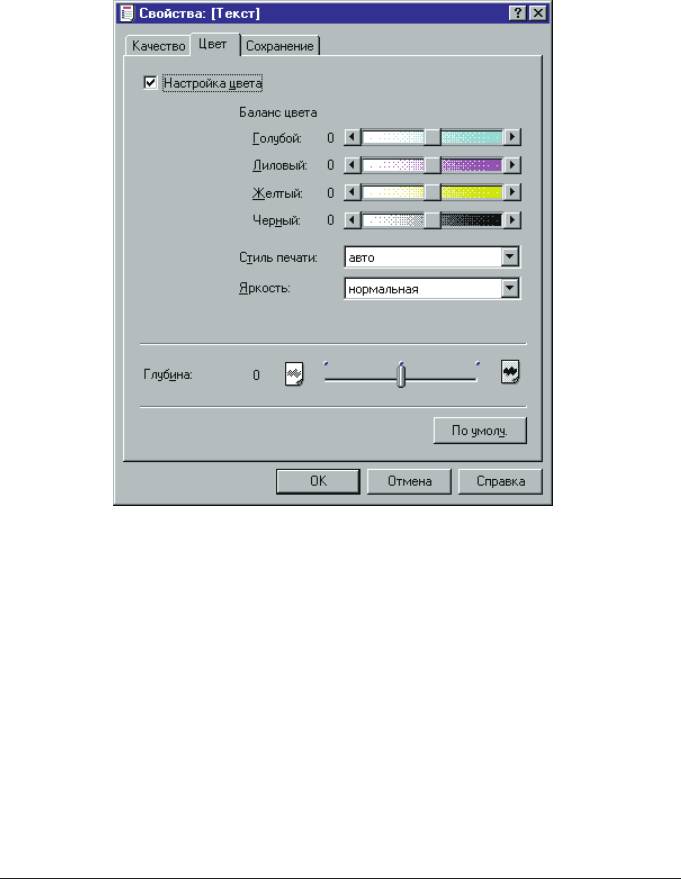
쐍 Vsq stranica
Esli vybrana funkciq ”Optimizator foto”, to vyberite ˘tot punkt dlq
nastrojki neskolxkih izobraÙenij, peˆataemyh na odnoj stranice.
Nastrojka parametrov cveta dlq reÙima peˆati
Dlq obespeˆeniq toˆnoj peredaˆi cvetov pri peˆati ispolxzuÚtsq sleduÚie
parametry na vkladke ”Cvet” dialogovogo okna ”Svojstva”.
쐍 Nastrojka cveta
Vyberite ˘tot punkt dlq nastrojki razliˆij meÙdu cvetami,
otobraÙaemymi na monitore, i cvetami na raspeˆatke.
4-8 Glava 4Rabota s parametrami peˆati (Windows 95/98)
Canon FAX B230C/B210C Software User’s Guide RUSSIAN

쐍 S ICM
Esli ˘ta funkciq dostupna, ustanovite flaÙok, ˆtoby ispolxzovatx
sistemu obrabotki cvetov izobraÙeniq (ICM), kotoraq ispolxzuetsq v
Windows.
쐍 Balans cveta
S pomoxÚ regulqtora nastrojte balans dlq pereˆislennyh cvetov.
Peremeeniem regulqtora vpravo vybiraetsq bolee temnyj ottenok
cveta, a peremeeniem vlevo - bolee svetlyj.
Pri izmenenii balansa cvetnyh ˆernil izmenqetsq obij cvetovoj
ottenok izobraÙeniq. Poskolxku cvet, kak pravilo, nastraivaetsq v
priloÙenii, to ispolxzujte dannye regulqtory tolxko dlq tonkoj
podstrojki.
쐍 Stilx peˆati
Vyberite trebuemyj stilx raspeˆatki:
폷 Toˆnyj
Vyberite dlq toˆnoj peredaˆi estestvennyh promeÙutoˆnyh cvetov
(naprimer, ottenki cveta koÙi, neba ili estestvennye zelenye cveta).
폷 Qrkij
Vyberite dlq poluˆeniq qrkih osnovnyh cvetov (naprimer, dlq
kompxÚternoj grafiki ili illÚstracij).
폷 Avto
Vyberite dlq togo, ˆtoby sistema sama avtomatiˆeski ispolxzovala
trebuemyj stilx v zavisimosti ot tipa izobraÙeniq.
쐍 Qrkostx
Nastraivaet obuÚ qrkostx promeÙutoˆnyh cvetov, ne vliqq na cvet
ˆisto belyh i ˆisto ˆernyh uˆastkov:
폷 Svetlaq
Vyberite ”Svetlaq”, esli nastraivatx qrkostx ne trebuetsq.
폷 ”Normalxnaq”, ”Temnaq” ili ”Oˆenx temnaq”
Vyberite dlq poluˆeniq bolee temnogo obego cveta. Kontrastnostx
qrkih oblastej povywaetsq, a kontrastnostx temnyh - poniÙaetsq.
쐍 Intensivnostx
Peremeajte regulqtor dlq uveliˆeniq ili umenxweniq urovnq qrkosti
dokumenta.
4-9Glava 4 Rabota s parametrami peˆati (Windows 95/98)
Canon FAX B230C/B210C Software User’s Guide RUSSIAN
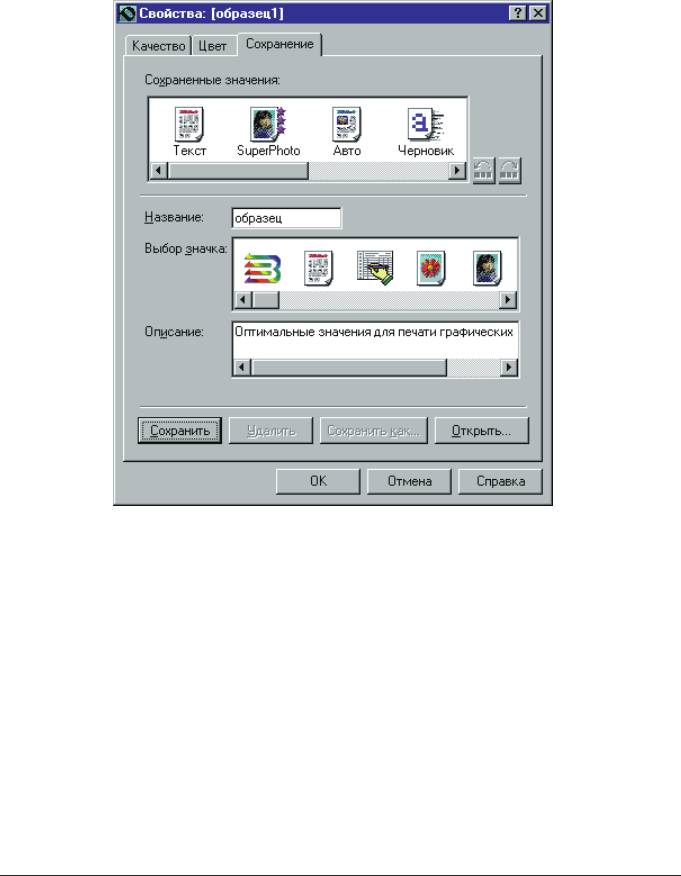
Sohranenie polxzovatelxskogo reÙima peˆati
Posle izmeneniq parametrov na vkladkah ”Kaˆestvo” i ”Cvet” reÙim peˆati
moÙno sohranitx dlq buduego ispolxzovaniq. Naprimer, odin reÙim peˆati
moÙet ispolxzovatxsq dlq raspeˆatki dokumentov tekstovogo redaktora Word,
a drugoj reÙim - dlq raspeˆatki izobraÙenij iz programmy Photoshop. Êtoby
bystro ustanovitx parametry dlq peˆati sleduÚego dokumenta, moÙno
vybratx sohranennyj reÙim peˆati.
Dlq sohraneniq polxzovatelxskogo reÙima peˆati
1. Na vkladke ”Sohranenie” vvedite imq novogo reÙima peˆati v pole
”Nazvanie”.
2. V pole ”Vybor znaˆka” elknite na znaˆke, kotoryj budet
illÚstrirovatx novyj reÙim peˆati. Znaˆok, vybrannyj dlq
polxzovatelxskogo reÙima peˆati, budet vyvoditxsq v pole ”ReÙim
peˆati” na vkladke ”Glavnaq”.
4-10 Glava 4Rabota s parametrami peˆati (Windows 95/98)
Canon FAX B230C/B210C Software User’s Guide RUSSIAN
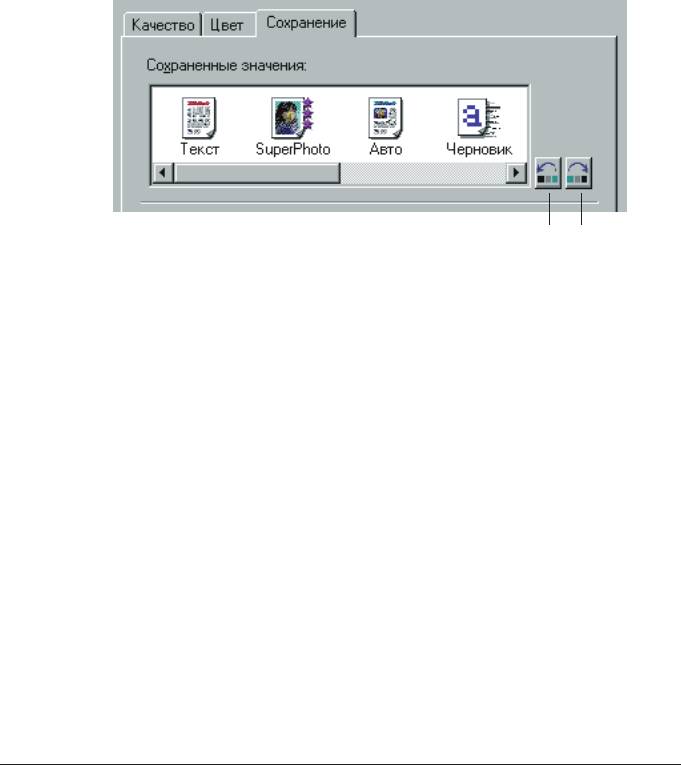
3. V pole ”Opisanie” vvedite opisanie reÙima peˆati.
4. ‡elknite mywxÚ na knopke ”Sohranitx”.
Nastrojka porqdka vyvoda reÙimov peˆati
Znaˆki predustanovlennyh i polxzovatelxskih reÙimov peˆati vyvodqtsq na
vkladke ”Glavnaq” v opredelennom porqdke. Esli tekuij porqdok Vas ne
ustraivaet, to znaˆki moÙno peremestitx, izmenqq takim obrazom porqdok
vyvoda.
Dlq izmeneniq porqdka vyvoda znaˆkov reÙimov peˆati
1. V pole ”Sohranennye znaˆeniq” na vkladke ”Sohranenie” elknite na
znaˆke reÙima peˆati, porqdok vyvoda kotorogo trebuetsq izmenitx.
Knopka peremeeniq vlevo Knopka
peremeeniq
vpravo
2. Dlq peremeeniq znaˆka elknite na knopke peremeeniq vlevo ili
vpravo. Libo peretaite vybrannyj znaˆok v trebuemoe poloÙenie.
Znaˆki reÙimov peˆati budut vyvoditxsq v naznaˆennom porqdke.
Redaktirovanie polxzovatelxskogo
reÙima peˆati
Parametry lÚbogo sohranennogo reÙima peˆati moÙno izmenitx. Naprimer,
moÙno zadatx drugoj kartridÙ dlq ranee sozdannogo polxzovatelxskogo
reÙima peˆati.
4-11Glava 4 Rabota s parametrami peˆati (Windows 95/98)
Canon FAX B230C/B210C Software User’s Guide RUSSIAN

Postoqnnoe izmenenie i sohranenie parametrov dlq predustanovlennogo
reÙima peˆati nevozmoÙno.
Dlq redaktirovaniq polxzovatelxskogo reÙima peˆati
1. Na vkladke ”Glavnaq” dialogovogo okna svojstv printera elknite
mywxÚ na polxzovatelxskom reÙime peˆati, kotoryj trebuetsq izmenitx.
2. ‡elknite mywxÚ na knopke ”Podrobnee”.
3. Sdelajte neobhodimye izmeneniq na vkladkah ”Kaˆestvo” i ”Cvet”
dialogovogo okna ”Svojstva”.
4. Na vkladke ”Sohranenie” ubeditesx, ˆto v spiske ”Sohranennye znaˆeniq”
vybran reÙim peˆati, ukazannyj na wage 1. Zatem elknite mywxÚ
”Sohranitx”.
Sdelannye izmeneniq budut sohraneny.
Udalenie polxzovatelxskogo reÙima
peˆati
Esli polxzovatelxskij reÙim peˆati bolxwe ne nuÙen, ego moÙno udalitx.
Nelxzq udalitx predustanovlennyj reÙim peˆati.
Dlq udaleniq polxzovatelxskogo reÙima peˆati
1. Na vkladke ”Glavnaq” dialogovogo okna svojstv printera elknite
mywxÚ na polxzovatelxskom reÙime peˆati, kotoryj trebuetsq udalitx.
2. ‡elknite mywxÚ na knopke ”Podrobnee”.
3. Na vkladke ”Sohranenie” dialogovogo okna ”Svojstva” ubeditesx, ˆto v
spiske ”Sohranennye znaˆeniq” vybran reÙim peˆati, ukazannyj na wage
1. Zatem elknite mywxÚ ”Udalitx”.
4. Po zaprosu podtverdite, ˆto reÙim peˆati trebuetsq udalitx.
Polxzovatelxskij reÙim peˆati bolxwe ne budet vyvoditxsq v dialogovyh
oknah.
4-12 Glava 4Rabota s parametrami peˆati (Windows 95/98)
Canon FAX B230C/B210C Software User’s Guide RUSSIAN

Sohranenie polxzovatelxskogo reÙima
peˆati v fajle
Êtoby svesti k minimumu koliˆestvo polxzovatelxskih reÙimov peˆati,
hranqihsq na vkladke ”Glavnaq”, Vy moÙete sohranitx nekotorye reÙimy v
vide fajla. Sohraniv polxzovatelxskij reÙim v fajle, Vy moÙete udalitx
˘tot reÙim iz spiska sohranennyh reÙimov. Kak tolxko ˘tot reÙim Vam
ponadobitsq, Vy smoÙete zagruzitx ego iz fajla.
Dlq sohraneniq polxzovatelxskogo reÙima peˆati v fajle
1. V dialogovom okne ”Svojstva printera” na vkladke ”Glavnaq” elknite
knopku ”Podrobnee”.
2. V dialogovom okne svojstv printera elknite mywxÚ na vkladke
”Sohranenie”.
3. V spiske ”Sohranennye znaˆeniq” vyberite reÙim peˆati, kotoryj
trebuetsq sohranitx v vide fajla.
4. ‡elknite mywxÚ na knopke ”Sohranitx kak”.
5. V dialogovom okne ”Sohranenie fajla” vyberite papku, v kotoroj
trebuetsq sohranitx fajl. Zatem vvedite imq fajla.
6. ‡elknite na OK.
Polxzovatelxskij reÙim peˆati sohranen v vybrannoj papke v fajle s
ukazannym imenem.
Zagruzka polxzovatelxskogo reÙima peˆati iz fajla
Esli voznikla neobhodimostx napeˆatatx dokument s ispolxzovaniem reÙima
peˆati, ranee sohranennogo v vide fajla, to ˘tot reÙim moÙno zagruzitx iz
fajla.
Dlq zagruzki fajla polxzovatelxskogo reÙima peˆati
1. V dialogovom okne ”Svojstva printera” na vkladke ”Glavnaq” elknite
knopku ”Podrobnee”.
2. V dialogovom okne svojstv printera elknite mywxÚ na vkladke
”Sohranenie”, zatem elknite knopku ”Otkrytx”.
3. V dialogovom okne ”Otkrytie fajla” vyberite sleduÚie ˘lementy:
papku, v kotoroj hranitsq fajl s nuÙnym reÙimom peˆati; imq fajla, v
kotorom hranitsq reÙim peˆati, podleÙaij zagruzke; znaˆok,
sootvetstvuÚij sohranennomu reÙimu peˆati.
4-13Glava 4 Rabota s parametrami peˆati (Windows 95/98)
Canon FAX B230C/B210C Software User’s Guide RUSSIAN
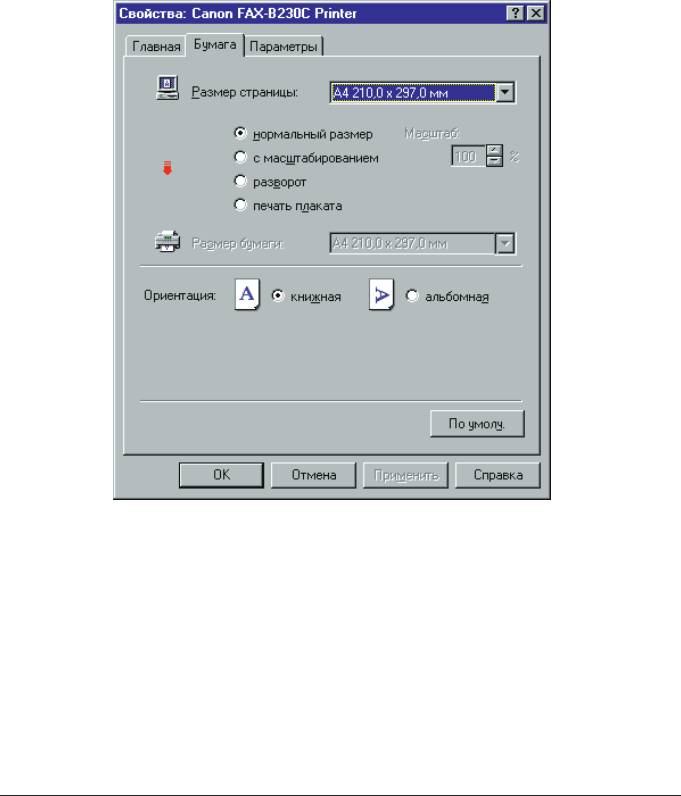
4. ‡elknite na OK.
ZagruÙennyj reÙim peˆati poqvitsq v pole ”Sohranennye znaˆeniq” na
vkladke ”Sohranenie” i v pole ”ReÙim peˆati” na vkladke ”Glavnaq”.
Nastrojka parametrov bumagi
Pomimo vybora reÙima peˆati i izmeneniq lÚbyh parametrov kaˆestva
peˆati ili cveta, moÙno ustanovitx sleduÚie parametry na vkladke
”Bumaga” dialogovogo okna ”Svojstva printera”.
쐍 Razmer stranicy
Vyberite razmer stranicy, kotoryj trebuetsq ispolxzovatx dlq
dokumentov.
4-14 Glava 4Rabota s parametrami peˆati (Windows 95/98)
Canon FAX B230C/B210C Software User’s Guide RUSSIAN
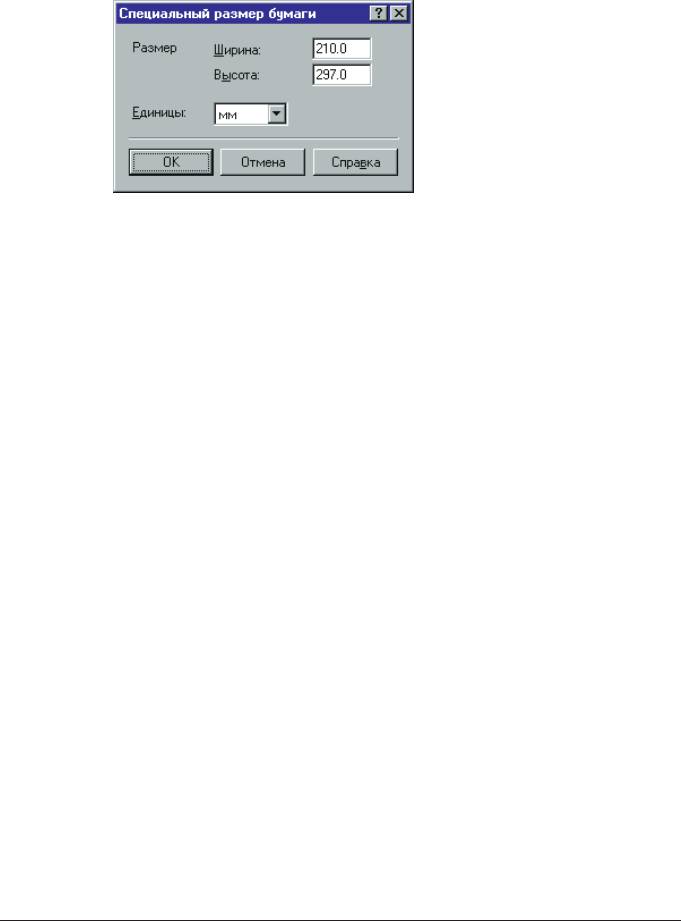
Êasto vybrannyj zdesx razmer stranicy qvlqetsq razmerom stranicy,
ukazannym pri sozdanii dokumenta v priloÙenii Windows.
Esli trebuetsq zadatx Vaw sobstvennyj razmer stranicy, vyberite
”Drugoj”. Zatem ukaÙite v dialogovom okne ”Polxzovatelxskij format
bumagi” wirinu, vysotu i edinicy izmereniq dlq ˘togo formata.
쐍 Normalxnyj razmer
Vyberite ˘tot punkt, esli dokument trebuetsq napeˆatatx v naturalxnuÚ
veliˆinu, bez uveliˆeniq ili umenxweniq.
쐍 S maswtabirovaniem
Vyberite ˘tot punkt, esli pri peˆati trebuetsq umenxwitx ili uveliˆitx
dokument.
쐍 Maswtab
Esli vybran punkt ”S maswtabirovaniem”, to vyberite procent
uveliˆeniq ili umenxweniq.
쐍 Na razvorote
Vyberite ˘tot punkt, esli na odnom liste bumagi trebuetsq napeˆatatx
bolee odnoj stranicy. Zatem na vkladke ”Parametry” moÙno ukazatx
trebuemye parametry razvorota. Podrobnee sm. razdel ”Nastrojka drugih
parametrov peˆati”.
쐍 Peˆatx plakata
Vyberite ˘tot punkt, esli trebuetsq raspeˆatatx plakat. Podrobnee sm.
razdel ”Peˆatx plakata”.
쐍 Razmer bumagi
Esli vybran punkt ”S maswtabirovaniem” ili ”Na razvorote”, to
vyberite format zagruÙennoj v printer bumagi, na kotoroj budet
proizvoditxsq peˆatx.
4-15Glava 4 Rabota s parametrami peˆati (Windows 95/98)
Canon FAX B230C/B210C Software User’s Guide RUSSIAN

Esli trebuetsq zadatx Vaw sobstvennyj format bumagi, vyberite
”Drugoj”. Zatem ukaÙite v dialogovom okne ”Polxzovatelxskij format
bumagi” wirinu, vysotu i edinicy izmereniq dlq ˘togo formata.
쐍 Orientaciq
Vyberite orientaciÚ dlq zadaniq raspoloÙeniq dokumenta na stranice:
”KniÙnaq” dlq vertikalxnogo raspoloÙeniq dokumenta na stranice, ili
”Alxbomnaq” dlq gorizontalxnogo raspoloÙeniq dokumenta na stranice.
Peˆatx plakata
Hotq printer Canon FAX pozvolqet peˆatatx plakaty, ˘ta funkciq imeet
nekotorye ograniˆeniq. Èti ograniˆeniq pereˆisleny niÙe
쐍 Printer Canon FAX ne moÙet peˆatatx na pervom liste bumagi dlq
plakatov. Vsledstvie ˘togo neobhodimo vsegda imetx na odin list bolxwe,
ˆem trebuetsq dlq razmeeniq plakata.
쐍 Maksimalxnaq dlina plakata sostavlqet pqtx faktiˆeski
raspeˆatyvaemyh stranic (vsego westx stranic, vklÚˆaq pervuÚ, peˆatx
na kotoroj nevozmoÙna).
Nastrojka printera Canon FAX dlq peˆati plakatov
1. Vydvinxte oporu dlq bumagi.
2. Peremestite ryˆag toliny bumagi v levoe poloÙenie.
3. Vstavxte v printer bumagu dlq plakatov. PervuÚ stranicu neobhodimo
vstavitx tak, ˆtoby sgib, razdelqÚij pervuÚ i vtoruÚ stranicy, byl
napravlen vverh.
4. Ubeditesx v tom, ˆto verhnqq storona bumagi qvlqetsq imenno toj
storonoj, na kotoroj dolÙen bytx napeˆatan plakat.
5. Podnimite obe vyhodnyh napravlqÚih dlq bumagi v vertikalxnoe
poloÙenie.
4-16 Glava 4Rabota s parametrami peˆati (Windows 95/98)
Canon FAX B230C/B210C Software User’s Guide RUSSIAN






